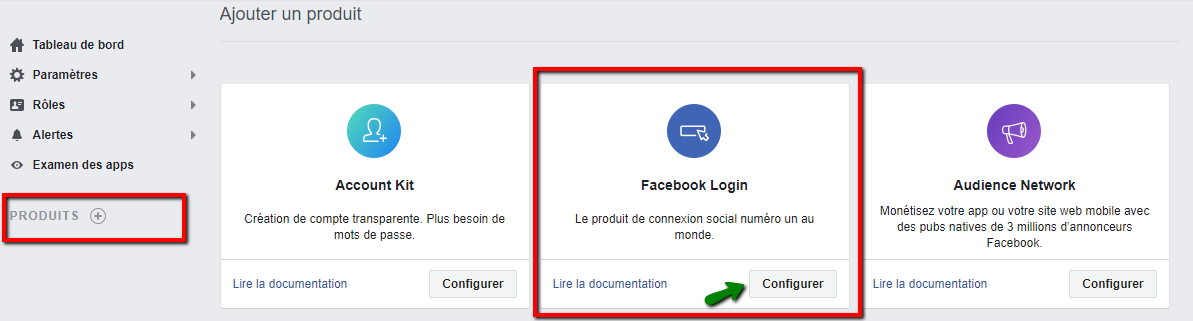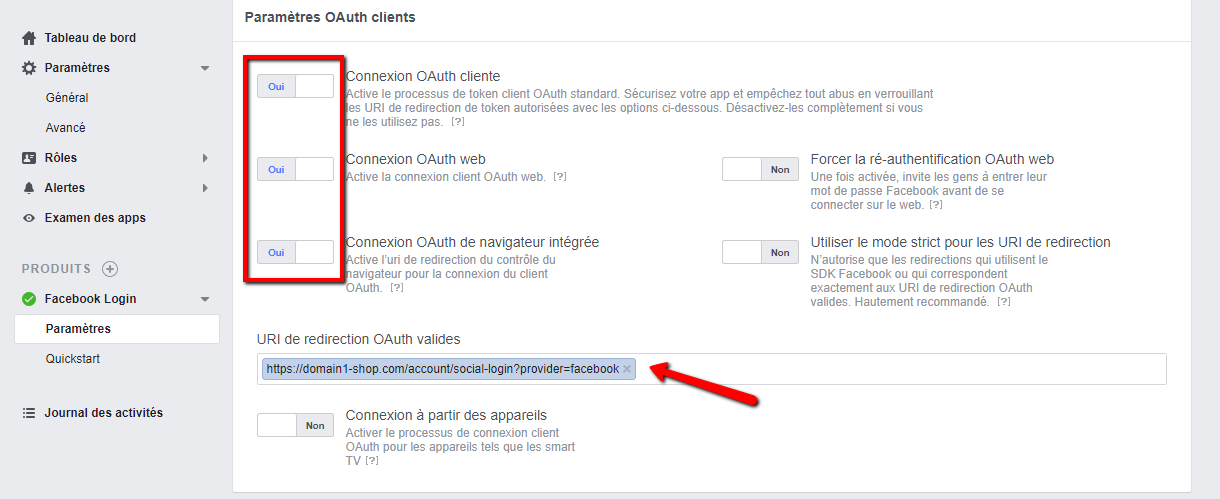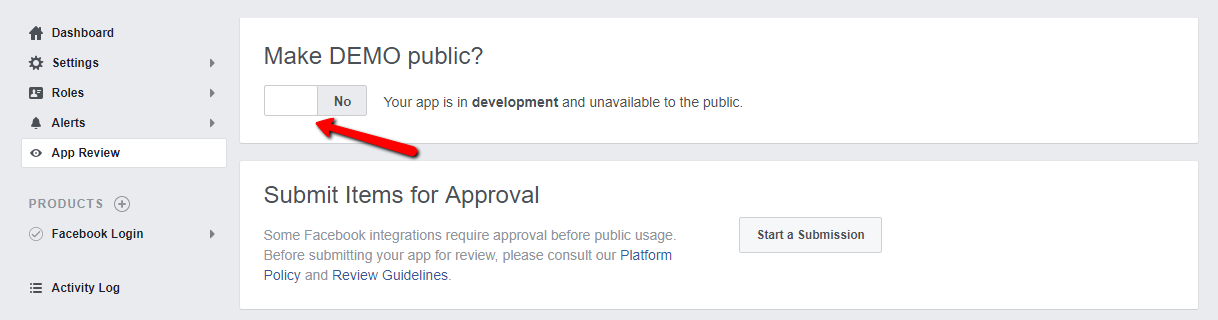...
Pour créer une application Facebook, il vous faut accéder à https://developers.facebook.com/apps/ . Créez une nouvelle application de type « Facebook login » (ou utilisez l’application existante de l’institution)
Application SettingsParamètres de l'application :
Dans le champ « App domains »« Domaines de l'app », vous devez lister tous les points de vente SecuTix pour lesquels vous voulez utiliser cette application.
Add an URL of your Privacy Policy at the "Privacy Policy URL" field since this requirement is mandatory when you want to make your app public and request information from usersAjoutez une URL de Politique de confidentialité dans le champ dédié "URL de la Politique de confidentialité". La saisie de ce champ est obligatoire dès lors que vous souhaitez rendre votre application publique et que vous désirez collecter des données clients.
Add an URL of your Privacy Policy at the "Privacy Policy URL" field since this requirement is mandatory when you want to make your app public and request information from usersAjoutez une URL de Politique de confidentialité dans le champ dédié "URL de la Politique de confidentialité". La saisie de ce champ est obligatoire dès lors que vous souhaitez rendre votre application publique et que vous désirez collecter des données clients.
Ajoutez une plateforme « Site web » en passant par le menu « Paramètres » puis copier l’URL du point de vente internet de SecuTix dans « Site URL »
| Info | ||
|---|---|---|
| ||
Il est nécessaire d’avoir un compte qui puisse être vérifié par Facebook pour créer l’application (c’est-à-dire renseigner son n° de mobile ou de CB dans le compte) |
Product Settings:
Make sure to activate 3 parameters of Client OAuth: "Client OAuth Login", "Web OAuth Login", "Embedded Browser OAuth Login"
Paramètres produit
Activez les 3 paramètres Connexion OAuth cliente, Connexion OAuth web, Connexion OAuth de navigateur intégrée.
Ajoutez une URL de redirection OAuth valide (cf Add a valid OAuth redirect URIs (refer 2. Créer le compte SecuTix to get the Redirection URL of Facebook)
Make the App livePasser l'application en production :
Enter Dans App Review, make the App live and public to useactivez le mode public.
2) Créer le compte SecuTix
Une fois l’application créée, il faut l’associer à SecuTix à partir du contexte Organisme:
Module Initialisation, menu Filière de vente
Allez sur le point de vente de la filière Internet
Accédez au menu Réseaux Sociaux
Cliquez sur Nouveau
Choisissez le type de connexion Facebook
Renseignez l’ID et le mot de passe de l’application
Choisissez les fonctions à activer
Login : autoriser le login avec le Facebook
Partager vos achats : publier son achat sur Facebook
Enregistrez et mettez en exploitation
...